|
|

|
VELOCIZZARE
L'AVVIO DI WINDOWS
Il modo più rapido per ottenere qualche risultato nell’ottimizzazione dell’avvio di Windows è un’operazione semplice che chiunque può eseguire e che fa ottenere un discreto abbattimento dei tempi di caricamento.
Una
cosa importante da fare è disabilitare
l'avvio automatico dei programmi superflui contestualmente all'avvio del
sistema...
vale a dire... se ho dei programmi che si avviano automaticamente
all'accensione del sistema di cui non ho necessità è
bene disabilitarne l'avvio automatico,
dato che esso comporta uno spreco di risorse e di tempi di caricamento.
Anche
un hard disk frammentato può
portare ad una eccessiva lentezza...infatti i processi di scrittura sul disco
col tempo portano i dati ad essere immagazzinati in settore del disco spesso
molto distanti tra loro... cio' comporta che la testina del disco per leggere
dei dati che fanno parte dello stesso programma o dello stesso file è
talvolta costretta ad andare avanti e indietro sulla superficie magnetica a
cercarli e rimetterli insieme...
In
ultima analisi liberare il
più possibile il desktop dalle icone inutili...
molte icone possono rallentare di qualche secondo il caricamento del sistema
Vediamo
come procedere per velocizzare l'avvio di Windows...
Procedimento:
Disabilitiamo i programmi superflui all'avvio del sistema. Per disattivare il caricamento dei programmi all'avvio di Windows bisogna accedere all’utility MSConfig, che si ottiene cliccando su START e poi scrivendo il comando msconfig seguito dalla pressione del tasto INVIO.
Tramite
l'utilità msconfig,
clicchiamo sulla scheda AVVIO ed avremo la seguente schermata.
Da
questa finestra è possibile decidere quale programma deve partire in
automatico all'avvio di windows e quale no.
La
prima colonna è chiamata ELEMENTO
DI AVVIO ed
identifica il nome
del processo...
non sempre è un nome esplicativo ma è quello che trovate in esecuzione
usando il task manager (cioè premendo CTRL + ALT + CANC)...
La
seconda colonna è chiamata COMANDO e
identifica il
percorso esatto sul disco fisso del file che sta dietro al nome del
processo ...
è quindi possibile capire dove si trova e come si chiama questo file, di
conseguenza è facile per un utente accorto capire se si tratta di qualcosa
che egli stesso ha installato oppure se si tratta di qualcosa di sospetto...
La
terza colonna è chiamata PERCORSO ed
identifica il percorso
nel registro di windows
Disabilitare
una qualsiasi di queste voci è semplicissimo... basta
togliere la spunta sulla
parte all'estrema sinistra del nome del processo per far si che al
prossimo riavvio esso non venga lanciato in automatico.
Una
volta eliminate tutte le voce superflue basterà confermare con il tasto
applica e fare la stessa cosa sul tab servizi, mi raccomando fare prima clic
su nascondi servizi microsoft...
I
processi di Winzip, Acrobat Reader, Quick time, Skype e simili, possono essere
comunque disabilitati in quanto cio'
non vuol dire cancellare il programma ma solamente impedire che venga avviato
in automatico all'accensione del sistema.
Deframmentiamo il disco rigido.
Per
deframmentare il disco rigido è possibile utilizzare un tool scaricabile da
qui (scarica
32bit
o
scarica
64bit)
chiamato UltraDEFRAG...
Scaricare la versione appropriata al vostro processore... (se non siete sicuri o controllate con tasto destro su computer e poi proprieta' oppure scaricate a 32bit... Una volta cliccato su 32bit o 64bit si aprira' una pagina, attendete circa 5 secondi ed in alto a destra apparira' un pulsante (giallo) con scritto avanti (in nero) lo cliccate e attendete che lo scaricamento sia finito...
Per
lanciarlo è sufficiente cliccare sul file appena scaricato e installarlo...
L'utility
si presenta cosi:
E'
sufficiente cliccare sul disco che ci interessa deframmentare e premere il
bottone DEFRAMMENTA per
avviare la deframmentazione che sarà automatica...
Liberiamo il desktop dalle troppe icone presenti.
Per
liberare il desktop non ci vuole molto, basta cancellare le icone
superflue...
VELOCIZZARE
LA CHIUSURA DI WINDOWS
Per
velocizzare l'avvio e lo spegnimento di Windows è necessario modificare
alcuni valori del registro di windows tramite l'utility REGEDIT.
Ecco
come utilizzarla...
Clicchiamo
su START e scriviamo il comando regedit,
quindi premiamo ok
Ecco
come si presenta regedit.
Ripulire
il registro con regedit
Sostanzialmente
però ci sono delle macrovoci che si aprono ad albero facendoci doppio click e
portano a dei valori del registro... voi dovrete modificare i valori
seguenti...
Andate sulla voce: [HKEY_LOCAL_MACHINE\System\CurrentControlSet\Control] Cambiate il valore della stringa WaitToKillServiceTimeout a 800 (default 2000) Successivamente sulla voce: [HKEY_CURRENT_USER\Control Panel\Desktop] Cambiate il valore della stringa HungAppTimeout a 3000 (default 5000) [HKEY_CURRENT_USER\Control Panel\Desktop] Cambiate il valore della stringa WaitToKillAppTimeout a 3000 (default 20000); In fine sulla voce: [HKEY_CURRENT_USER\ControlPanel\Desktop] ed impostate il valore AutoEndTask su 1 (default 0). La chiusura del sistema risulterà più veloce!!! |
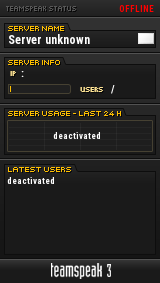 |